تغيير الخلفية في اجتماعات Microsoft Teams
إذا كنت تريد تغيير ما يظهر خلفك في اجتماع الفيديو أو المكالمة، فيمكنك إما طمس الخلفية أو استبدالها بالكامل بأي صورة تريدها أو استخدام قالب خلفية Teams الظاهري. ومن خلال ترخيص Teams Premium، يمكنك تغيير خلفية اجتماع Teams إلى شعار أو صورة ذات علامة تجارية خاصة بشركتك.
ملاحظة: قد لا يؤدي عدم وضوح الخلفية أو استبدالها إلى منع ظهور المعلومات الحساسة للأشخاص الآخرين في المكالمة أو الاجتماع.
تغيير الخلفية قبل بدء الاجتماع
ستستمر خلفيتك في جميع الاجتماعات والمكالمات حتى تقوم بتغييرها مرة أخرى.
-
أثناء إعداد الفيديو والصوت قبل الانضمام إلى اجتماع، قم بتشغيل الكاميرا وحدد التأثيرات والأفاتار

-
حدد تمويه

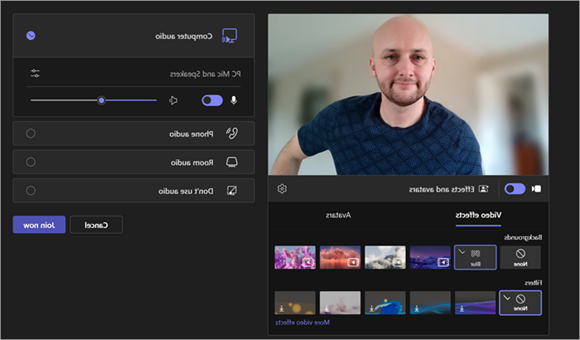
-
حدد خلفية Teams لتطبيقها على موجز الفيديو الخاص بك، أو قم بتحميلها وتطبيقها.
-
لاستخدام صورة خاصة بك، حدد المزيد من تأثيرات الفيديو > إضافة جديد ثم حدد واحدة لتحميلها من الكمبيوتر. تأكد من أنه ملف .JPG أو .PNG أو .BMP.
-
لإيقاف تشغيل تأثيرات الخلفية، حدد بلا .
ملاحظة: إذا لم يظهر هذا الخيار في القائمة، فقد لا تتوفر الميزة على جهازك.
تغيير خلفيتك خلال اجتماع
-
انتقل إلى أعلى شاشة الاجتماع وحدد المزيد

-
حدد تمويه

-
حدد معاينة لمعرفة كيف تبدو الخلفية التي اخترتها قبل تطبيقها، ثم حدد تطبيق.
ملاحظات:
-
لا يمكن لمستخدمي Linux استخدام هذه الميزة.
-
لن تتوفر تأثيرات الخلفية لك إذا كنت تستخدم Teams من خلال البنية الأساسية المحسنة لسطح المكتب الظاهري (VDI).
استخدام الذكاء الاصطناعي لتزيين خلفيتك في اجتماع
استفد من تأثير "تزيين " الجديد الذي تم إنشاؤه الذكاء الاصطناعي في Teams لتخصيص خلفياتك بشكل أكبر. هناك خمسة خيارات للاختيار من بينها:
-
التنظيف: يرتب محيطك، ويزيل الفوضى ويخلق جمالية أكثر انسيابية وأضيق الحدود.
-
يتوهم: يتضمن عناصر زخرفية فخمة وأنيقة، مثل خلفية الشاشة والشموع والثريات.
-
الاحتباس الحراري: يضيف النباتات والمساحات الخضراء في الفضاء الخاص بك.
-
الاحتفال: يتضمن زخارف احتفالية مثل البالونات والبث والإضاءة.
-
مفاجأة لي: دورات من خلال مجموعة متنوعة من الأنماط والنسق لتحويل الفضاء الخاص بك، بما في ذلك الرسوم المتحركة 2D، تحت الماء، تصميم على غرار كتلة تذكر من Minecraft، ونسق مكوك الفضاء.
لتشغيل هذه الميزة، اتبع نفس الخطوات المذكورة أعلاه لتغيير الخلفية الخاصة بك إما قبل الاجتماع أو أثناءه.
-
بمجرد الدخول إلى قائمة تأثيرات الفيديو، حدد تزيين.
-
إذا كانت الكاميرا قيد التشغيل حاليا، فسيتم إيقاف تشغيلها أثناء اختيار خلفية جديدة. حدد البدء عند مطالبتك بإيقاف تشغيل الكاميرا والاطلاع على خياراتك.
-
بمجرد اختيار أحد النسق الخمسة، حدد إنشاء لمعاينة بعض الخيارات.
-
إذا كنت تريد رؤية المزيد من الخيارات، فحدد إنشاء المزيد. يمكنك أيضا تحديد نسق مختلف قبل إنشاء المزيد. سيظل الخيار الذي تم إنشاؤه مسبقا متوفرا.
-
بمجرد العثور على واحد تريده، حدد تطبيق وتشغيل الفيديو.
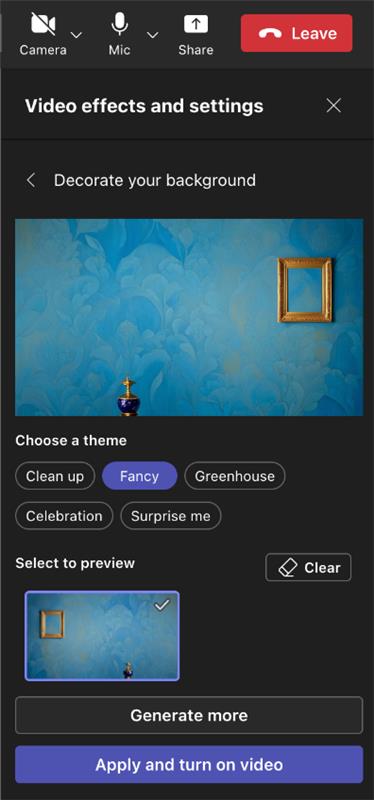
تغيير الخلفية قبل بدء الاجتماع
-
أثناء إعداد الفيديو والصوت قبل الانضمام إلى اجتماع، حدد تأثيرات الخلفية

تظهر خيارات الخلفية أسفل صورتك.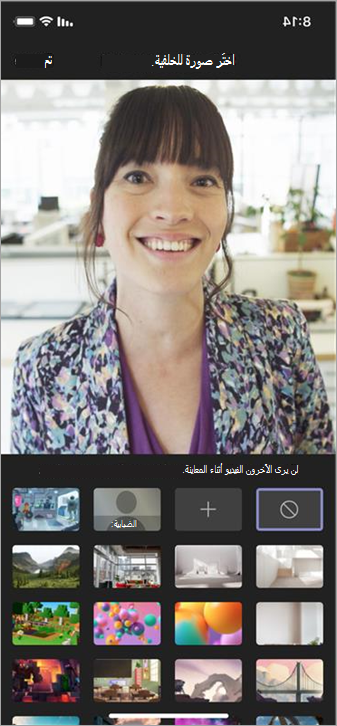
-
حدد تمويه لتمويه خلفيتك. ستبدو صورتك لطيفة وواضحة بينما يصبح كل شيء خلفك مخفيًا بمهارة.
يمكنك أيضا استبدال خلفيتك بإحدى الصور المقدمة، أو بإحدى الصور التي تختارها.
لاستخدام صورة خاصة بك، حدد علامة الجمع ثم حدد واحدة لتحميلها من جهازك. تأكد من أنه ملف .JPG أو .PNG أو .BMP. -
حدد تم.
ستستمر خلفيتك الجديدة في جميع الاجتماعات والمكالمات حتى تقوم بتغييرها مرة أخرى.
لإيقاف تشغيل تأثيرات الخلفية، حدد بلا .
تغيير الخلفية أثناء اجتماع أو مكالمة
-
انتقل إلى عناصر التحكم في الاجتماع أو المكالمات وحدد المزيد من الخيارات


-
اتبع الخطوين 2 و3 أعلاه.
متطلبات Android
لتغيير الخلفية، يجب أن يتضمن جهاز Android ما يلي:
-
تطبيق Teams للأجهزة المحمولة لنظام Android (الإصدار 1416/1.0.0.2021143402 أو أحدث)
-
إصدار Android 10 أو أحدث
-
GPU
-
Qualcomm Adreno 610 أو أحدث
-
Arm Mali-G71 أو أحدث
-
Arm Mali-T720 أو أحدث
-










